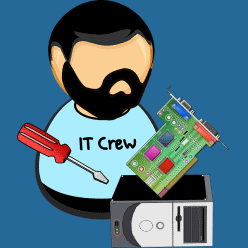Alle Computer verfügen über Grafik-Hardware, die von der Darstellung des Desktops über die Dekodierung von Videos bis hin zum Rendern anspruchsvoller PC-Spiele alles beherrscht. Die meisten modernen PCs verfügen über Grafikprozessoren (GPUs) von Intel, NVIDIA oder AMD.
Während die CPU und der RAM Ihres Computers ebenfalls wichtig sind, ist der Grafikprozessor normalerweise die kritischste Komponente, wenn es um das Spielen von PC-Spielen geht. Wenn Sie nicht über einen ausreichend leistungsstarken Grafikprozessor verfügen, können Sie neuere PC-Spiele nicht spielen – oder Sie müssen sie möglicherweise mit niedrigeren Grafikeinstellungen spielen.
Einige Computer haben integrierte Grafikkarten mit geringem Stromverbrauch, während andere mit leistungsstarken „dedizierten“ Grafikkarten ausgestattet sind. Hier erfahren Sie, wie Sie herausfinden können, welche Grafikhardware in Ihrem Windows-PC vorhanden ist.
Unter Windows 10 können Sie Ihre GPU-Informationen und Nutzungsdetails direkt vom Task-Manager aus überprüfen. Klicken Sie mit der rechten Maustaste auf die Taskleiste und wählen Sie „Task-Manager“ oder drücken Sie Windows+Esc, um sie zu öffnen.

Klicken Sie oben im Fenster auf die Registerkarte „Leistung“ – wenn Sie die Registerkarten nicht sehen, klicken Sie auf „Weitere Informationen“. Wählen Sie „GPU 0“ in der Seitenleiste. Der Hersteller und der Modellname der GPU werden in der oberen rechten Ecke des Fensters angezeigt.
In diesem Fenster sehen Sie auch andere Informationen, wie z.B. die Menge des dedizierten Speichers auf Ihrer GPU. Der Task-Manager von Windows 10 zeigt hier Ihre GPU-Nutzung an, und Sie können auch die GPU-Nutzung nach Anwendung anzeigen.
Wenn Ihr System mehrere GPUs hat, sehen Sie hier auch „GPU 1“ und so weiter. Jeder repräsentiert einen anderen physischen Grafikprozessor.

Bei älteren Windows-Versionen, wie z.B. Windows 7, finden Sie diese Informationen im DirectX-Diagnosetool. Um es zu öffnen, drücken Sie Windows+R, geben Sie „dxdiag“ in das angezeigte Ausführen-Dialogfeld ein und drücken Sie die Eingabetaste.

Klicken Sie auf die Registerkarte „Anzeige“ und schauen Sie sich das Feld „Name“ im Abschnitt „Gerät“ an. Andere Statistiken, wie z.B. die Menge an Videospeicher (VRAM), der in Ihrer GPU eingebaut ist, werden hier ebenfalls aufgelistet.
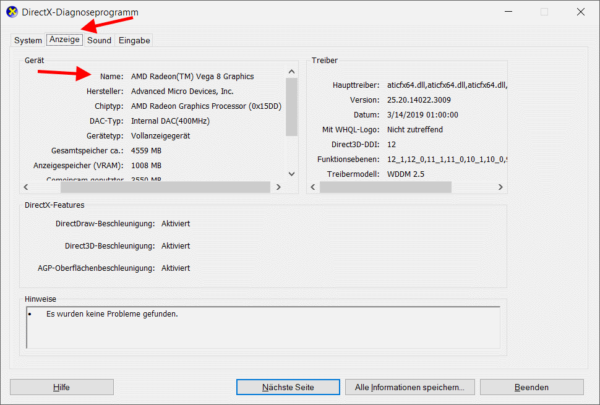
Wenn Sie mehrere Grafikprozessoren in Ihrem System haben, z. B. in einem Laptop mit einem Intel-Grafikprozessor mit niedrigem Stromverbrauch für den Akkubetrieb und einem NVIDIA-Hochleistungs-Grafikprozessor für den Betrieb am Netz und beim Spielen, können Sie über die Windows 10-Anwendung „Einstellungen“ steuern, welchen Grafikprozessor ein Spiel verwendet.
Diese Steuerungen sind auch in die NVIDIA Systemsteuerung integriert. Allerdings ist diese Ausstattung eher selten.
So einfach kann man bei einem Windows-PC die Grafikkarte herausfinden.